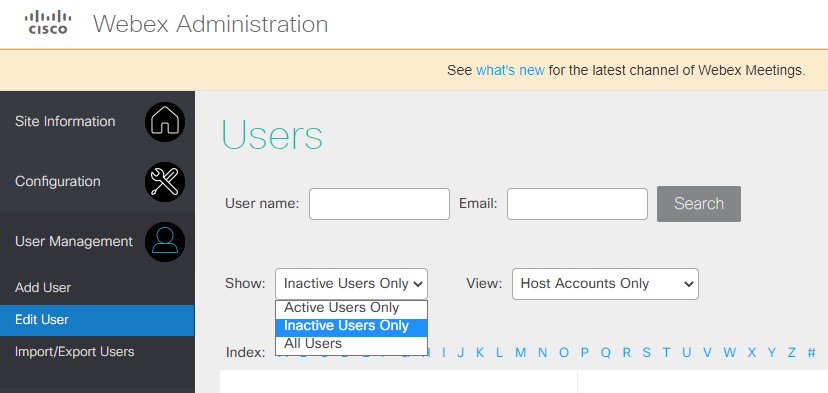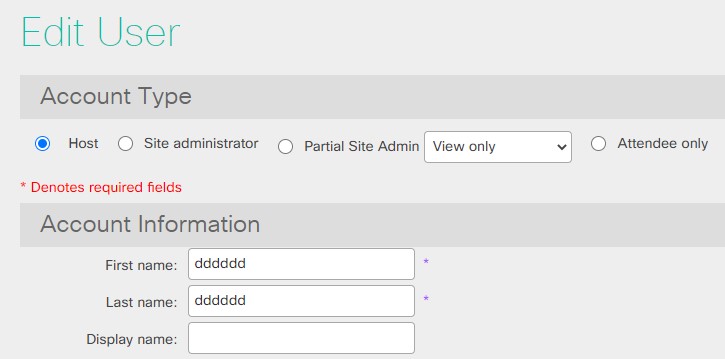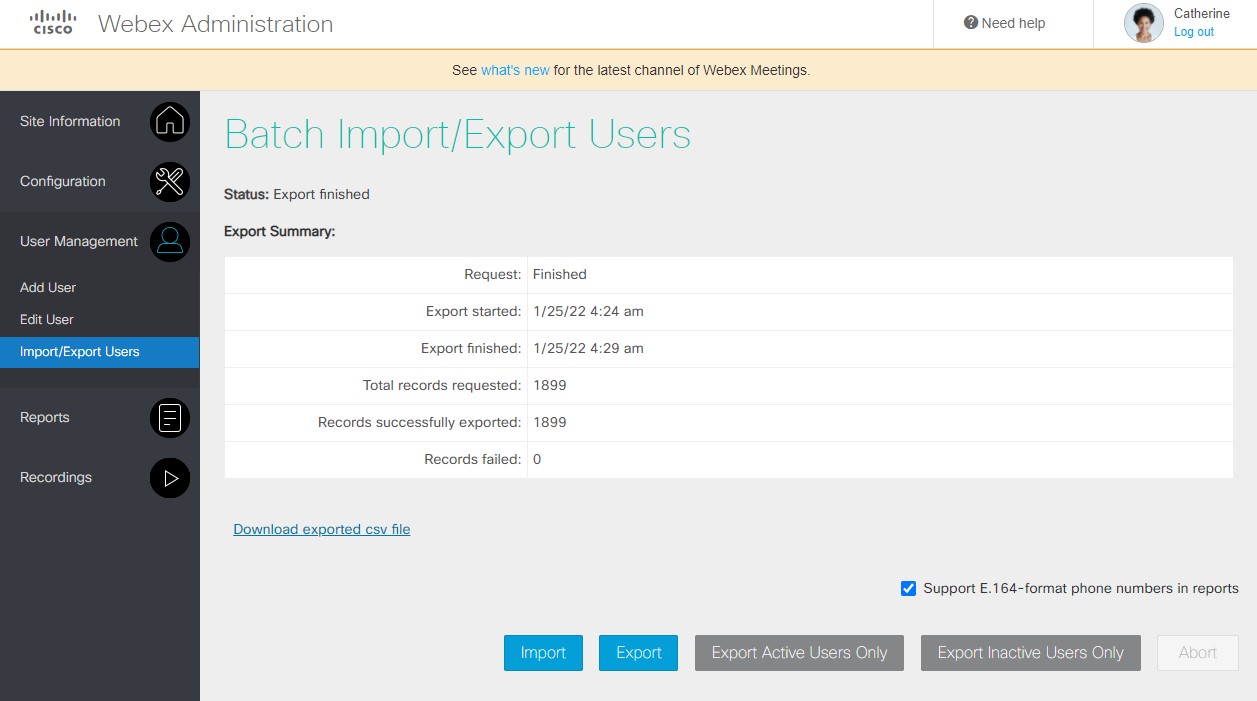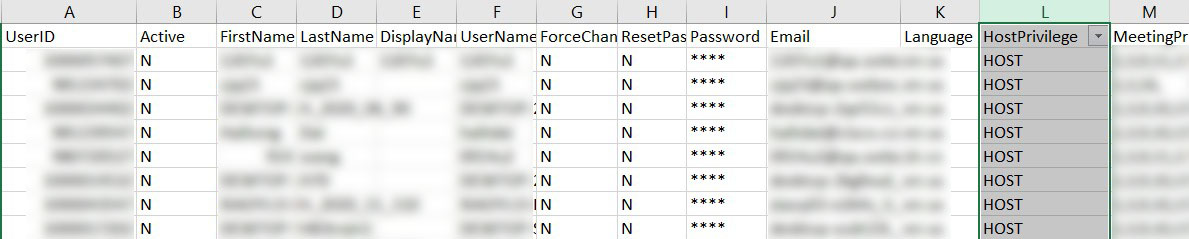Licensadministrationsvejledning
 Har du feedback?
Har du feedback?Introduktion
Cisco har aktiveret True Forward (TF) automatik til Collaboration Flex Plan 3.0 virksomhedsaftaler, hvilket eliminerer manuel klarstilling til den årlige TF-proces.
Denne automatisering gælder for abonnementer på Collaboration Flex Plan 3.0 Enterprise Agreement Cloud:
- Webex Suite
- Meetings, virksomhedsaftale
- Webex-opkald virksomhedsaftale
- Meetings + Webex-opkald Pack Enterprise-aftale
Collaboration Flex Plan HAR TILBUD, der ikke er angivet her, bruger samme årlige True Forward-garanti, men kræver manuelle ordrer.
Hvis kontoen er forbrugt for meget på den sidste dag i den 11. livscyklusmåned, kræves der en True Forward (True Forward Jubilæumsdato) (TFAD).
En konto er for forbruger, når antallet af berettigede (licenserede) brugere overstiger antallet af købte EA-licenser, plus et 20 % vækstkvote.
For Webex Suite-abonnementet er en konto overforbrug, når antallet af berettigede (licenserede) brugere overstiger antallet af købte EA-licenser plus et vækstkvote på 15 %.
For at understøtte en nøjagtig Collaboration FLEX EA True Forward er det vigtigt at overvåge møder og opkaldslicenser før den sidste dag i den 11. måned. Alle tildelte licenser måles, uanset brugerstatus.
For yderligere oplysninger om værts- vs mødedeltagerlicenser se https://help.webex.com/article/txzp4bb.
For yderligere oplysninger om Basic Meetings-licenser, se https://help.webex.com/article/c7bq88.
Få flere oplysninger om administration af flere brugere via CSV i Tilføj flere brugere i Control Hub med CSV-skabelonen.
| 1 |
Gå til , og klik på Eksporter brugerliste |
| 2 |
Fjern kolonner, der ikke vil blive opdateret Efterlad kolonnerne Fornavn, Efternavn og Bruger-id/e-mail (påkrævet). Slet alle kolonner, som du ikke har ændret. Kolonner, som du fjerner fra filen, har ikke nogen chance for at ændre data. Dette mål beskytter din mod utilsigtede modificering af brugeres tjenester. |
| 3 |
Opdater licensværdier til |
| 4 |
Klik på Importer for at uploade den modificerede fil. |
For yderligere oplysninger om administration af individuelle brugere i Control Hub, se https://help.webex.com/article/nikzbgy.
| 1 |
Find den inaktive bruger. 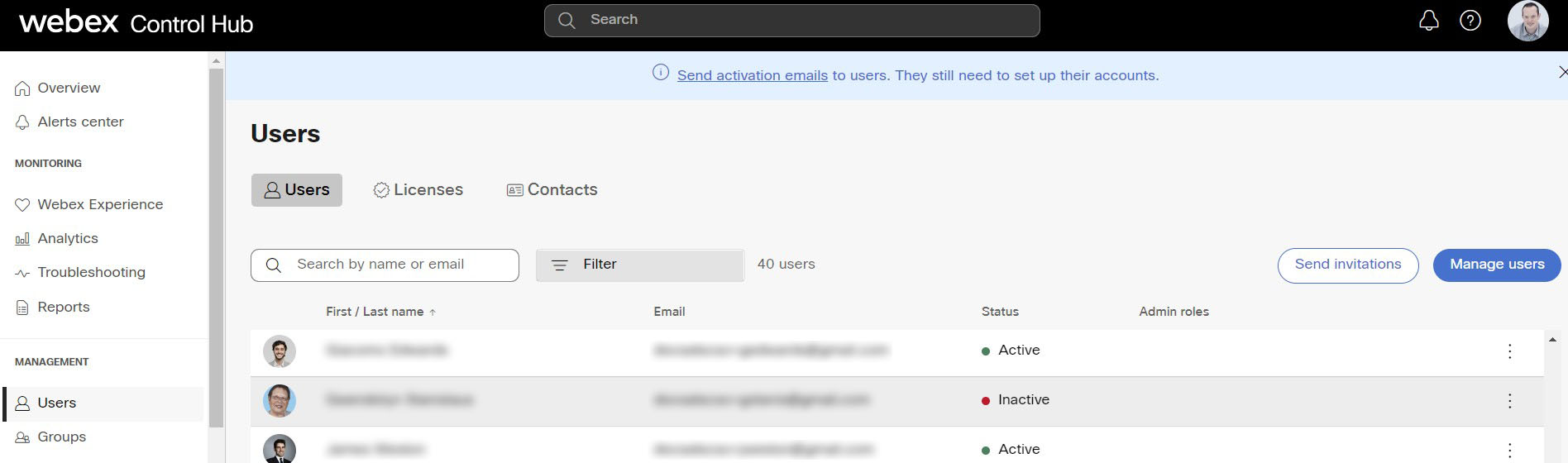 |
| 2 |
Vælg brugeren. Siden med brugerdetaljer åbnes under fanen Brugerprofil. Rul ned for at se deres licenser. 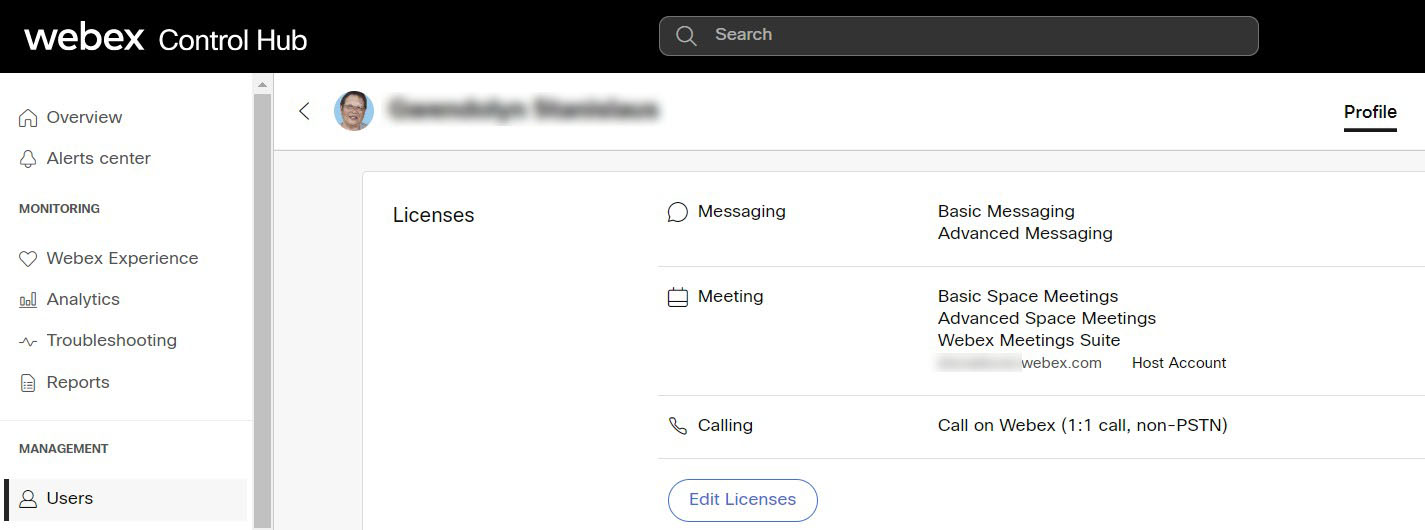 |
| 3 |
Klik på Rediger licenser. Siden med brugerens licensoversigt viser, hvor du kan gennemse licenserne. |
| 4 |
Klik på Redigerlicenser, gennemgå alle sektionerne, og fjern markeringen i alle felterne. 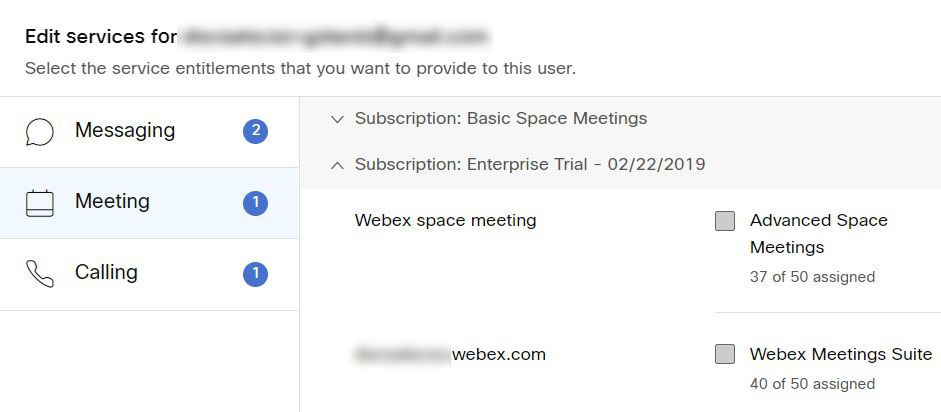 |
| 5 |
Klik på Gem. |
| 1 |
Besøg dit Webex-websted, og log ind |
| 2 |
Klik på rullemenuen på din profil, og vælg "Webex-administration" |
| 3 |
For en enkelt bruger: |
| 4 |
For flere brugere: |
| 5 |
Gennemse resultaterne, og bekræft for en af de importerede brugere, at værtsprivilegiet er ændret |